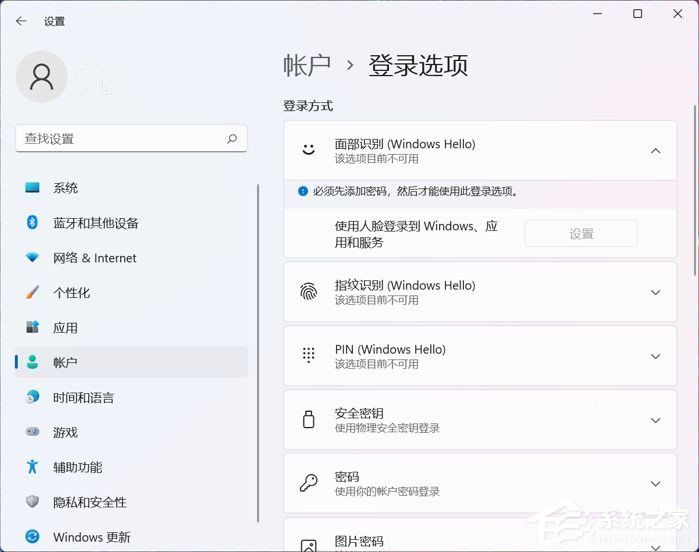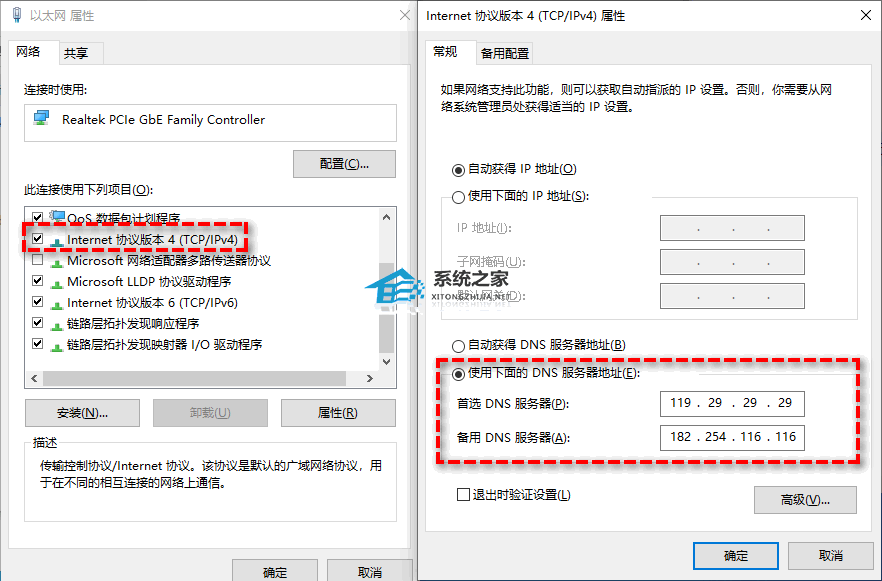Win11画图工具在哪里
画图工具是一个简单易用的应用程序,可以让用户轻松创建简单的图像和图表等。然而,一些使用Win11系统的用户可能会遇到找不到画图工具的情况,因此也是会出现一些困恼,那么今天我们就一起来看看找出它的方法。
操作步骤
1. 首先点击任务栏最左边的“开始菜单”。
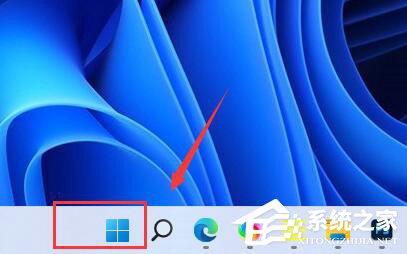
2. 在上方搜索框中输入“画图”即可在下方打开画图工具。
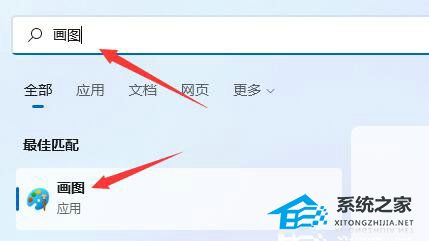
3. 如果你的win11中没有画图,可以在开始菜单中进入“Microsoft Store”。
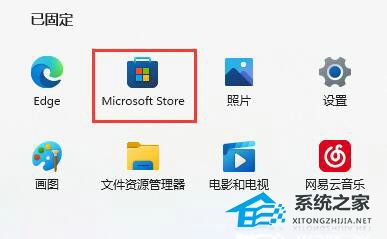
4. 打开微软商店后,在上方搜索“画图”,打开“paint”。
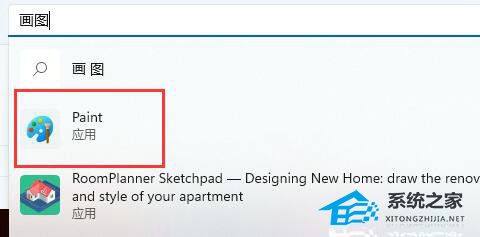
5. 最后在其中就可以下载安装画图工具了。
以上就是Windows教程网小编为你带来的关于“Win11画图工具在哪里”的全部内容了,希望可以解决你的问题,感谢您的阅读,更多精彩内容请关注Windows教程网官网。